Maktub Locker vírus eltávolítása (ingyenes instrukciók)
Eltávolítási Útmutató - Maktub Locker vírus
Mi az, hogy Maktub Locker vírus?
Maktub Locker vírus – egy újabb váltságdíjat követelő fenyegetés
A felhasználóknak tudniuk kell egy új ransomware, a Maktub Locker felbukkanásáról. Egy számítógépes fertőzésről van szó, amely elérhetetlenné teheti a fájlokat. A cyberbűnözők e-mailben terjesztik a vírust, felhasználási feltételek frissítésének álcázott csatolmányként. A fájl ikonján az látszik, hogy txt vagy pdf dokumentumról van szó, pedig a csatolmány valójában scr fájl. A fájlt letöltve és elindítva tényleg dokumentum nyílik meg, de a háttérben kártékony folyamat is indul. A Maktub Locker ransomware átvizsgálja a számítógépet, és a megtalált személyes fájlokat titkosítja az AES-256 algoritmus segítségével. A vírus érdekessége, hogy a titkosítást követően a fájlok mérete lecsökken. Megjegyzendő az is, hogy a vírus módosítja a titkosított fájlok kiterjesztését. A kiterjesztés minden esetben véletlengenerált.
A folyamat végén a Maktub Locker üzenetet hagy: egy html fájlt, amelynek _DECRYPT_INFO_(véletlenszerű kódsor) a neve. Az üzenet tájékoztatja az áldozatot a történtekről. Kijelenti, hogy a fájlokat a legerősebb titkosítási módszerrel és a számítógéphez generált egyedi kulccsal titkosította. Azt állítja, hogy ha az áldozat egy megadott időn belül kifizeti a váltságdíjat, elküldi a fájlok visszaállításához szükséges kulcsot, de ha nem, örökre elpusztítja azt. Mint minden más ransomware, a Maktub Locker is a Tor böngésző segítségével kéri a titkos szerver megadott URL-jének megnyitását. A mellékelt kód segítségével a felhasználó beléphet egy személyre szabott felületre. Ez a weboldal összehasonlíthatatlan a többi zsarolóvírus oldalával. Meglepően jól készítették el, az információkat is tökéletesen közli.
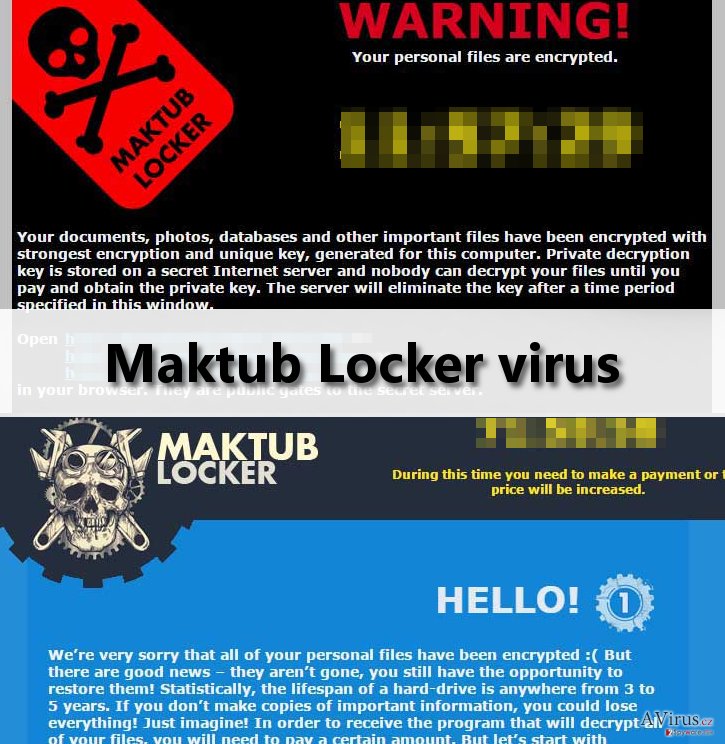
Öt különböző oldalból áll, a „HELLO!” oldallal kezd. A hackerek tájékoztatnak, hogy a fájlokat titkosították, de még nem késő: az áldozat visszavásárolhatja őket. A második, „WE ARE NOT LYING!” oldalon leírja, hogy a Maktub Lockerre keresve a Google-ben, azonnali eltávolításra felszólító bejegyzéseket találunk. A bűnözők szerint kizárólag az ő programjuk képes visszaállítani a titkosított fájlokat. Felajánlja, hogy két fájlt vissza is állít. A következő, „HOW MUCH DOES IT COST?” című oldal leírja, hogy az áldozatnak mielőbb ki kell fizetnie a váltságdíjat. Máskülönben a váltságdíj növekedni fog. Ha az áldozat három napon belül fizet, nagyjából 160 000 forintot kell elküldenie. Egyébként a váltságdíj minden harmadik napon megemelkedik. A vírus bejelenti, hogy nem garantálja, hogy a visszafejtéshez szükséges kulcsot 15 napnál tovább tárolja. Értesít, hogy a weboldal bármikor eltűnhet, és ezzel az áldozat adatai is örökre elérhetetlenek maradnak. A negyedik oldal címe „WHERE DO I PAY?”. Leírja, hogy az áldozatnak bitcoinban kell fizetnie, majd néhány órát várnia kell. A „BITCOIN PURCHASE” című ötödik oldal részletezi a bitcoin alapú fizetést, és néhány bitcoin vásárlásra használható weboldalt is ajánl.
Mi a teendő, ha a Maktub Locker vírus a rendszerbe jut?
Először is el kell döntenie, hogy szeretné-e támogatni a cyberbűnözőket. A váltságdíj kifizetésével csak segítené garázdálkodásukat, és megerősítené őket abban, hogy a félelemre alapozás működő technika. Ez tehát további hasonló vírusokkal és még nagyobb követelésekkel járhat. Sőt, biztos benne, hogy a csalók tényleg elküldik a visszafejtéshez szükséges kódot?
Ha nem szeretne fizetni, mielőbb el kell távolítania a rendszerből a Maktub Locker vírust. Nagyon fontos, hogy minden komponensétől megszabaduljon. Ellenkező esetben a maradványok újra letölthetik a teljes vírust. Ha pedig emlékei szerint nem nyitott meg gyanús e-mailt, előfordulhat, hogy trójai fertőzés jutott a rendszerbe, amely szintén újra letöltheti a Maktub Lockert. A trójaiakat nehéz észlelni, ezért azt tanácsoljuk a Maktub Locker áldozatainak, hogy telepítsenek egy megbízható antimalware szoftvert, és vizsgálják át vele a teljes rendszert.
Érdemes a FortectIntego”] legújabb változatát használnia.
GYIK:
Kérdés: Már töröltem a vírust, de hogyan állíthatnám vissza a fájlokat?
Válasz: Sajnos egyelőre nem létezik visszafejtő szoftver a Maktub Locker zsarolóvírushoz. Ez az, amiért mindig azt tanácsoljuk, hogy készítsenek biztonsági mentést adataikról, és másolják azt külső tárolóra, amelyet a számítógépről lecsatlakoztatva tartsanak.
Kérdés: Hogyan kerülhető el a Maktub Locker bejutása?
Válasz: Viszonylag egyszerű: kerülje az ismeretlen feladóktól származó kétes e-maileket, ne látogasson gyanús weboldalakat, és ne kattintson a tolakodó felugró hirdetésekre és reklámsávokra. Nagyon fontos továbbá az is, hogy védje számítógépét egy antimalware programmal.
Hogyan távolítható el a Maktub Locker?
Nem ajánljuk, hogy kézzel próbálja meg eltávolítani a Maktub Locker ransomware-t. Jól megépített fertőzés, amely minden komponensét elrejti. Ha tapasztalatlan felhasználó, a legjobb, ha egy hatékony malware-eltávolító programmal, például a FortectIntego segítségével végzi el a feladatot. Ha mégis kézzel szeretné törölni a Maktub Locker vírust, kövesse a lentebb olvasható lépéseket.
Manuális Eltávolítási Útmutató - Maktub Locker vírus
Maktub Locker eltávolítása ezzel: Safe Mode with Networking
-
Lépés 1: Indítsa a számítógépet Safe Mode with Networking módban
Windows 7 / Vista / XP- Kattintson a következőre: Start → Shutdown → Restart → OK.
- Mikor a számítógép bekapcsol, kezdje nyomkodni az F8 billentyűt, amíg meg nem jelenik a Advanced Boot Options ablak.
-
Válassza a listáról a következőt: Safe Mode with Networking

Windows 10 / Windows 8- Nyomja meg a Power gombot a Windows bejelentkezési képernyőn. Most tartsa nyomva a billentyűzet Shift gombját, majd kattintson a Restart lehetőségre..
- Most a következőkre kattintson: Troubleshoot → Advanced options → Startup Settings, végül pedig ezt nyomja meg: Restart.
-
Miután a számítógép beindult, válassza a Startup Settings ablakban a következőt: Enable Safe Mode with Networking

-
Lépés 2: Maktub Locker törlés
Jelentkezzen be a fertőzött fiókba és indítson egy böngészőt. Töltsön le egy megbízható antispyware programot, például: FortectIntego. Telepítse, frissítse, majd futtasson vele teljes rendszervizsgálatot és távolítson el minden rosszindulatú fájlt, amely a ransomware-hez tartozik, majd fejezze be a behatoló (Maktub Locker) eltávolítását.
Próbálkozzon másik módszerrel, ha a ransomware blokkolja a következőt: Safe Mode with Networking
Maktub Locker eltávolítása ezzel: System Restore
-
Lépés 1: Indítsa a számítógépet Safe Mode with Command Prompt módban
Windows 7 / Vista / XP- Kattintson a következőre: Start → Shutdown → Restart → OK.
- Mikor a számítógép bekapcsol, kezdje nyomkodni az F8 billentyűt, amíg meg nem jelenik a Advanced Boot Options ablak.
-
Válassza a listáról a következőt: Command Prompt

Windows 10 / Windows 8- Nyomja meg a Power gombot a Windows bejelentkezési képernyőn. Most tartsa nyomva a billentyűzet Shift gombját, majd kattintson a Restart lehetőségre..
- Most a következőkre kattintson: Troubleshoot → Advanced options → Startup Settings, végül pedig ezt nyomja meg: Restart.
-
Miután a számítógép beindult, válassza a Startup Settings ablakban a következőt: Enable Safe Mode with Command Prompt

-
Lépés 2: Állítsa vissza a rendszerfájlokat és -beállításokat
-
Miután megjelent a(z) Command Prompt ablak, írja be, hogy cd restore, majd kattintson arra, hogy Enter.

-
Most írja be, hogy rstrui.exe, majd kattintson ismét arra, hogy Enter..

-
Mikor megjelenik az új ablak, kattintson arra, hogy Next, majd válasszon egy Next fertőzést megelőző visszaállítási pontot.


-
A rendszervisszaállítás indításához kattintson arra, hogy Yes.

-
Miután megjelent a(z) Command Prompt ablak, írja be, hogy cd restore, majd kattintson arra, hogy Enter.
Fontos törődnie a crypto-ransomware vírusok elleni óvintézkedésekkel. Ha meg szeretné védeni számítógépét az olyan ransomware-ektől, mint a most tárgyalt Maktub Locker, használjon megbízható antispyware programot, például: FortectIntego, SpyHunter 5Combo Cleaner vagy Malwarebytes









